
- •1. Работа с числами
- •2. Представление даты и времени
- •3. Работа со строками и текстом
- •4. Преобразование информации
- •5. Сравнение для выяснения равенства
- •6. Сравнение для выяснения порядка
- •7. Жизненный цикл объектов
- •7.1. Алгоритм сборки мусора
- •7.2. Финализаторы и интерфейс IDisposable
- •7.3. Слабые ссылки
- •8. Перечислители и итераторы
- •9. Стандартные интерфейсы коллекций
- •10. Массивы и класс System.Array
- •11. Типы для работы с коллекциями-списками
- •12. Типы для работы с коллекциями-множествами
- •13. Типы для работы с коллекциями-словарями
- •14. Типы для создания пользовательских коллекций
- •15. Технология LINQ to Objects
- •16. Работа с объектами файловой системы
- •17. Ввод и вывод информации
- •17.1. Потоки данных и декораторы потоков
- •17.2. Адаптеры потоков
- •18. Основы XML и JSON
- •19. Технология LINQ to XML
- •20. Дополнительные возможности обработки XML
- •21. Сериализация времени выполнения
- •22. Сериализация контрактов данных
- •23. Состав и взаимодействие сборок
- •24. Метаданные и получение информации о типах
- •25. Позднее связывание и кодогенерация
- •26. Атрибуты
- •27. Динамическое связывание
- •28. Файлы конфигурации
- •29. Диагностика и мониторинг
- •30. Процессы и домены
- •31. Основы многопоточного программирования
- •32. Синхронизация потоков
- •32.1. Критические секции
- •32.2. Синхронизация на основе подачи сигналов
- •32.3. Неблокирующие средства синхронизации
- •32.4. Разделение данных между потоками
- •33. Выполнение асинхронных операций при помощи задач
- •33.1. Базовые сведения о задачах
- •33.2. Обработка исключений и отмена выполнения задач
- •33.3. Продолжения
- •33.4. Асинхронные функции в C#
- •34. Платформа параллельных вычислений
- •34.1. Параллелизм при императивной обработке данных
- •34.2. Параллелизм при декларативной обработке данных
- •34.3. Коллекции, поддерживающие параллелизм
- •35. Асинхронный вызов методов
- •Литература
var r5 = gr.Select(student => new {student.Name, student.Age}); // эквивалентный синтаксис
var r6 = from student in gr select new {student.Name, student.Age};
Приведём несколько примеров использования технологии LINQ to Objects. В первом примере подсчитывается частота вхождения каждого слова в текст.
var text = "this is the text and this is the code for the text"; var words = text.Split(' ');
var result = words.GroupBy(word => word.ToUpper())
.Select(group => new {group.Key, Count = group.Count()})
.OrderBy(pair => pair.Count);
foreach (var pair in result)
Console.WriteLine("{0} - {1}", pair.Count, pair.Key);
Второй пример – метод расширения, демонстрирующий идею алгоритма быстрой сортировки (так как LINQ to Objects использует отложенные вычисления, метод выполняется медленно).
public static IEnumerable<T> QSort<T>(this IEnumerable<T> data) where T : IComparable<T>
{
var tail = data.Skip(1); if (tail.Any())
{
var elem = data.First(); var head = data.Take(1);
var left = tail.Where(x => x.CompareTo(elem) < 0).QSort(); var right = tail.Where(x => x.CompareTo(elem) >= 0).QSort(); return left.Concat(head).Concat(right);
}
return data;
}
16. Работа с объектами файловой системы
В пространстве имён System.IO доступно несколько классов для работы с объектами файловой системы – дисками, каталогами, файлами.
Класс DriveInfo инкапсулирует информацию о диске. Он имеет статический метод GetDrives() для получения массива объектов DriveInfo, соответствующих дискам операционной системы. В примере кода демонстрируется работа с элементами класса DriveInfo.
var allDrives = DriveInfo.GetDrives(); foreach (var d in allDrives)
{
Console.WriteLine("Drive name: {0}", d.Name); Console.WriteLine("Drive type: {0}", d.DriveType); if (!d.IsReady) continue;
61

Console.WriteLine("Volume Label: {0}", d.VolumeLabel); Console.WriteLine("File system: {0}", d.DriveFormat); Console.WriteLine("Root: {0}", d.RootDirectory); Console.WriteLine("Total size: {0}", d.TotalSize); Console.WriteLine("Free size: {0}", d.TotalFreeSpace); Console.WriteLine("Available: {0}", d.AvailableFreeSpace);
}
Классы Directory, File, DirectoryInfo и FileInfo предназначены для ра-
боты с каталогами и файлами. Первые два класса выполняют операции при помощи статических методов, вторые два – при помощи экземплярных методов.
Рассмотрим работу с классами DirectoryInfo и FileInfo. Данные классы являются наследниками абстрактного класса FileSystemInfo. Этот класс содержит следующие основные элементы, перечисленные в табл. 11.
Таблица 11
|
Элементы класса FileSystemInfo |
|
|
|
|
Имя элемента |
Описание |
|
Attributes |
Свойство позволяет получить или установить атрибуты объекта фай- |
|
ловой системы (тип – перечисление FileAttributes) |
||
|
||
CreationTime |
Время создания объекта файловой системы |
|
Exists |
Свойство для чтения, проверка существования объекта файловой си- |
|
стемы |
||
|
||
Extension |
Свойство для чтения, расширение файла |
|
FullName |
Свойство для чтения, полное имя объекта файловой системы |
|
LastAccessTime, |
Время последнего доступа к объекту файловой системы (локальное |
|
LastAccessTimeUtc |
или всемирное координированное) |
|
LastWriteTime, |
Время последней записи для объекта файловой системы (локальное |
|
LastWriteTimeUtc |
или всемирное координированное) |
|
Name |
Свойство для чтения, имя файла или каталога |
|
Delete() |
Метод удаляет объект файловой системы |
|
Refresh() |
Метод обновляет информацию об объекте файловой системы |
Конструктор класса DirectoryInfo принимает в качестве аргумента строку с именем того каталога, с которым будет производиться работа. Для указания текущего каталога используется строка ".". При попытке работать с данными несуществующего каталога генерируется исключение. Работа с методами и свойствами класса DirectoryInfo показана в следующем фрагменте кода:
var dir = new DirectoryInfo(@"C:\Temp");
//выводим некоторые свойства каталога C:\Temp Console.WriteLine("Full name: {0}", dir.FullName); Console.WriteLine("Parent directory: {0}", dir.Parent); Console.WriteLine("Root directory: {0}", dir.Root); Console.WriteLine("Creation date: {0}", dir.CreationTime);
//создаём подкаталог
dir.CreateSubdirectory("Subdir");
62

Класс DirectoryInfo обладает двумя наборами методов для получения дочерних подкаталогов, файлов или объектов FileSystemInfo. Методы вида GetЭлементы() выполняются немедленно и возвращают массив. Методы вида EnumerateЭлементы() используют отложенное выполнение и возвращают перечислитель:
var dir = new DirectoryInfo(@"C:\Temp");
// получаем файлы по маске из всех подкаталогов
FileInfo[] f = dir.GetFiles("*.txt", SearchOption.AllDirectories);
// получаем файлы, используя отложенное выполнение foreach (var fileInfo in dir.EnumerateFiles())
Console.WriteLine(fileInfo.Name);
Класс FileInfo описывает файл на диске и позволяет производить операции с этим файлом. Наиболее важные элементы класса представлены в табл. 12.
Таблица 12
|
Элементы класса FileInfo |
|
|
|
|
Имя элемента |
Описание |
|
AppendText() |
Создаёт объект StreamWriter для добавления текста к файлу |
|
CopyTo() |
Копирует существующий файл в новый файл |
|
Create() |
Создаёт файл и возвращает объект FileStream для работы |
|
CreateText() |
Создаёт объект StreamWriter для записи текста в новый файл |
|
Decrypt() |
Дешифрует файл, зашифрованный методом Encrypt() |
|
Directory |
Свойство для чтения, каталог файла |
|
DirectoryName |
Свойство для чтения, полный путь к файлу |
|
Encrypt() |
Шифрует файл с учётом системных данных текущего пользователя |
|
IsReadOnly |
Булево свойство. Указывает, является ли файл файлом только для чтения |
|
Length |
Свойство для чтения, размер файла в байтах |
|
MoveTo() |
Перемещает файл (возможно, с переименованием) |
|
Open() |
Открывает файл с указанными правами доступа |
|
OpenRead() |
Создаёт объект FileStream, доступный только для чтения |
|
OpenText() |
Создаёт объект StreamReader для чтения информации из текстового |
|
файла |
||
|
||
OpenWrite() |
Создаёт объект FileStream, доступный для чтения и записи |
Как правило, код, работающий с данными файла, вначале вызывает метод Open(). Рассмотрим перегруженную версию метода Open() с тремя параметрами. Первый параметр определяет режим запроса на открытие файла. Для него используются значения из перечисления FileMode:
Append – открывает файл, если он существует, и ищет конец файла. Если файл не существует, то он создаётся. Этот режим может использоваться только
с доступом FileAccess.Write;
Create – указывает на создание нового файла. Если файл существует, он будет перезаписан;
63
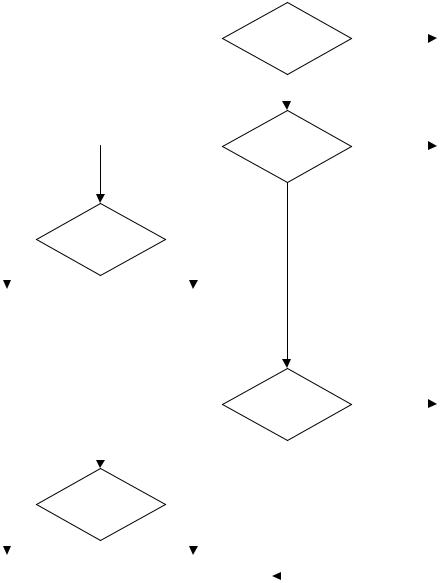
CreateNew – указывает на создание нового файла. Если файл существует, генерирует исключение IOException;
Open – операционная система должна открыть существующий файл; OpenOrCreate – операционная система должна открыть существующий файл
или создать новый, если файл не существует;
Truncate – система должна открыть существующий файл и обрезать его до нулевой длины.
Рис. 4 показывает выбор FileMode в зависимости от задачи.
|
|
|
Только |
|
|
|
Работа с |
чтение |
|
FileMode.Open |
|
|
файлом |
|
|
=File.OpenRead() |
|
|
|
Чтение/запись |
|
|
|
|
|
|
|
||
|
|
|
|
||
Да* |
|
|
Нет* |
|
|
Файл |
|
|
|||
|
FileMode.CreateNew |
||||
|
существует? |
|
|
||
|
|
|
|
||
|
|
|
|
|
|
Неизвестно
Да |
Очистить |
Нет |
|
|
|
|
файл? |
|
|
|
|
FileMode.Truncate |
|
FileMode.Open |
|
|
|
|
|
|
|
|
|
Дописать в |
|
|
|
|
Очистить |
|
|||
|
|
|
|
|
|
конец файла |
Если файл |
содержимое |
FileMode.Create |
||||||
|
|
|
|
|
|
|
|
|
существует |
|
|
=File.Create() |
|||
|
|
|
|
|
|
|
|
|
|
|
|
Оставить |
|
|
|
|
|
|
|
|
|
|
|
|
|
|
|
|
|
|
|
|
|
|
|
|
|
|
|
|
|
|
|
|
|
|
|
|
Нет |
|
|
|
|
Да |
|
|
|
как есть |
|
|
|
||
|
Чтение и |
|
|
|
|
|
|
|
|||||||
|
|
|
|
|
|
|
|
|
|||||||
|
|
|
|
|
|
|
|
|
|
|
|
|
|||
|
|
|
запись? |
|
|
|
|
|
|
|
|
|
|
||
|
|
|
|
|
|
|
|
|
|
|
|
|
|
|
|
|
|
|
|
|
|
|
|
|
|
|
|
|
|
|
*в случае ошибки |
|
|
|
|
|
|
|
|
|
|
|
|
|
|
|
|
|
|
|
|
|
FileMode.OpenOrCreate |
|
|
|
|
|
|||||
FileMode.Append |
|
|
|
|
|
|
генерируется |
||||||||
|
|
|
=File.OpenWrite() |
|
|
|
|
|
исключение |
||||||
|
|
|
|
|
|
|
|
|
|||||||
|
|
|
|
|
|
|
|
|
|
|
|
|
|
|
|
Рис. 4. Выбор значения FileMode.
Второй параметр метода Open() определяет тип доступа к данным файла. Для него используются элементы перечисления FileAccess:
Read – файл будет открыт только для чтения;
ReadWrite – файл будет открыт и для чтения, и для записи;
Write – файл открывается только для записи, то есть добавления данных.
64

Третий параметр задаёт возможность совместной работы с открытым файлом и представлен значениями перечисления FileShare:
None – совместное использование запрещено, на любой запрос на открытие файла будет возвращено сообщение об ошибке;
Read – файл могут открыть и другие пользователи, но только для чтения; ReadWrite – другие пользователи могут открыть файл и для чтения, и для
записи;
Write – файл может быть открыт другими пользователями для записи. Вот пример кода, использующего метод Open():
var file = new FileInfo(@"C:\Test.txt"); FileStream fs = file.Open(FileMode.OpenOrCreate,
FileAccess.ReadWrite, FileShare.None);
Кроме методов класса FileInfo, статический класс File обладает методами, позволяющими легко прочитать и записать информацию, содержащуюся в файле определённого типа:
File.AppendAllLines() – добавляет к текстовому файлу набор строк; File.AppendAllText() – добавляет строку к текстовому файлу; File.ReadAllBytes() – возвращает содержимое файла как массив байтов; File.ReadAllLines() – читает текстовый файл как массив строк; File.ReadLines() – читает файл как коллекцию строк, используя отложен-
ные вычисления;
File.ReadAllText() – читает содержимое текстового файла как строку; File.WriteAllBytes() – записывает в файл массив байтов; File.WriteAllLines() – записывает в файл массив или коллекцию строк; File.WriteAllText() – записывает текстовый файл как одну строку;
Классы ZipArchive и ZipFile из пространства имён System.IO.Compression1
обеспечивают работу с ZIP-архивами. Статические методы класса ZipFile позволяют создать архив из файлов указанного каталога, извлечь файлы из архива и открыть архив, вернув объект класса ZipArchive.
//создаём архив
//(можно дополнительно указать степень сжатия)
ZipFile.CreateFromDirectory(@"C:\Temp\Data", @"C:\MyArchive.zip");
// разархивируем
ZipFile.ExtractToDirectory(@"C:\MyArchive.zip", @"C:\NewFolder");
Класс ZipArchive представляет пакет сжатых файлов и ориентирован на использование совместно с потоками данных. Отдельный файл архива описывается
объектом класса ZipArchiveEntry.
1 Чтобы использовать указанные классы, подключите сборки System.IO.Compression.dll и System.IO.Compression.FileSystem.dll.
65
using (ZipArchive zip = ZipFile.OpenRead(@"C:\MyArchive.zip"))
{
foreach (ZipArchiveEntry entry in zip.Entries)
{
Console.WriteLine(entry.FullName);
// предполагается некая работа с потоком данных
Stream stream = entry.Open();
}
}
Статический класс Path предназначен для работы с именами файлов и путями в файловой системе. Методы этого класса позволяют выделить имя файла из полного пути, скомбинировать для получения пути имя файла и имя каталога. Также класс Path обладает методами, генерирующими имя для временного файла или каталога. Для поиска стандартных папок (например, My Documents) следует применять метод GetFolderPath() класса System.Environment, указав в качестве аргумента одно из значений перечисления Environment.SpecialFolder.
string tempFile = Path.GetTempFileName(); |
// |
c:\Temp\tmp144A.tmp |
||
string ext |
= |
Path.GetExtension("info.txt"); |
// |
.txt |
string win |
= |
|
|
|
Environment.GetFolderPath(Environment.SpecialFolder.Windows);
Класс FileSystemWatcher позволяет производить мониторинг активности выбранного каталога. У этого класса определены события, которые генерируются, когда файлы или подкаталоги создаются, удаляются, модифицируются, или изменяются их атрибуты. Применение класса FileSystemWatcher демонстрирует следующий фрагмент кода:
// создаём и настраиваем объект FileSystemWatcher var watcher = new FileSystemWatcher
{
Path = @"C:\Temp", Filter = "*.txt",
IncludeSubdirectories = true
};
// устанавливаем обработчики событий
FileSystemEventHandler handler = (o, e) => Console.WriteLine("File {0} was {1}", e.FullPath, e.ChangeType); watcher.Created += handler;
watcher.Changed += handler; watcher.Deleted += handler; watcher.Renamed += (o, e) =>
Console.WriteLine("Renamed: {0} -> {1}", e.OldFullPath, e.FullPath); watcher.Error += (o, e) =>
Console.WriteLine("Error: {0}", e.GetException().Message);
66
